ПРИМЕЧАНИЕ. С ПО Logitech Gaming Software 8.70 (или более поздней версии) совместимы не все модели спортивного руля Logitech. Сведения о совместимости указаны в технических характеристиках спортивного руля.
Создание нового профиля
- Убедитесь, что спортивный руль подключен к компьютеру, а затем запустите ПО LGS.
- На главном экране ПО LGS перейдите к расположенному внизу разделу выбора устройства и щелкните значок спортивного руля.
- Откройте раздел Рулевое колесо или Педали.
- Перейдите к разделу Профили в верхнем правом углу окна LGS и выберите пункт Создать новый профиль или щелкните значок «+».
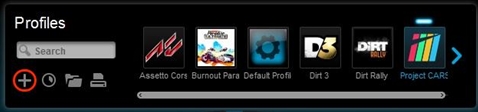
- Во всплывающем окне Новый профиль укажите следующие сведения:
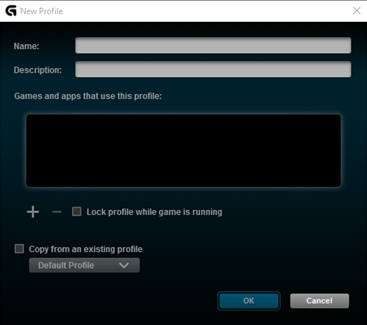
- Name (Имя) — введите имя для создаваемого профиля.
- Description (Описание) — введите описание создаваемого профиля (необязательно).
- Games and apps that use this profile (Игры и приложения, которые должны использовать этот профиль) — щелкните значок «+», чтобы найти и выбрать файлы приложений, которые нужно связать с новым профилем. Щелкните значок «-», чтобы удалить выбранные файлы приложений из списка.
- Lock the profile while this game is running (Блокировать профиль на время этой игры) — в результате установки этого параметра другие запущенные на ПК приложения не смогут помешать работе игрового профиля во время игры. Дополнительные сведения о блокировке профилей для спортивного руля см. в разделе Блокировка профилей спортивного руля с помощью ПО Logitech Gaming Software.
- Copy from an existing profile (Копировать из существующего профиля) — с помощью этого параметра можно создать новый профиль на основе профиля, уже существующего в ПО LGS. Щелкните стрелку вниз и выберите нужный профиль из открывшегося списка.
- Нажмите кнопку ОK, чтобы завершить настройку нового профиля.
Редактирование существующего профиля
- Перейдите к разделу Профили в верхнем правом углу окна LGS, а затем — к профилю, который нужно изменить.
ПРИМЕЧАНИЕ. Дополнительные сведения о навигации в списке профилей, доступных в ПО LGS, см. в разделе Просмотр профилей спортивного руля с помощью ПО Logitech Gaming Software. - Щелкните правой кнопкой мыши профиль, который нужно изменить, и выберите из открывшегося всплывающего меню пункт Свойства.
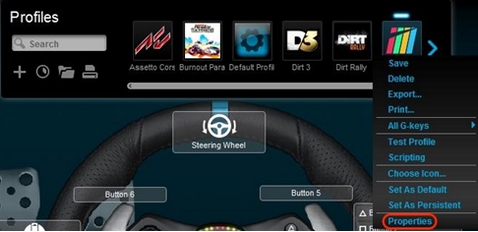
- Внесите необходимые изменения в профиль в открывшемся всплывающем окне Свойства профиля.
- Чтобы завершить внесение изменений в существующий профиль, нажмите кнопку ОK.
Удаление профиля
- Перейдите к разделу Профили в верхнем правом углу окна LGS, а затем — к профилю, который нужно удалить.
- Щелкните правой кнопкой мыши профиль, который нужно изменить, и выберите из открывшегося всплывающего меню пункт Удалить.
- В открывшемся диалоговом окне нажмите кнопку Да, чтобы подтвердить удаление.
ВАЖНОЕ ПРИМЕЧАНИЕ. Компания Logitech больше не поддерживает и не обслуживает Средство обновления микропрограммы. Мы настоятельно рекомендуем использовать Logi Options+ для ваших поддерживаемых устройств Logitech. Мы работаем, чтобы помочь вам в этом переходе.
ВАЖНОЕ ПРИМЕЧАНИЕ. Компания Logitech больше не поддерживает и не обслуживает Logitech Preference Manager. Мы настоятельно рекомендуем использовать Logi Options+ для ваших поддерживаемых устройств Logitech. Мы работаем, чтобы помочь вам в этом переходе.
ВАЖНОЕ ПРИМЕЧАНИЕ. Компания Logitech больше не поддерживает и не обслуживает Logitech Control Center. Мы настоятельно рекомендуем использовать Logi Options+ для ваших поддерживаемых устройств Logitech. Мы работаем, чтобы помочь вам в этом переходе.
ВАЖНОЕ ПРИМЕЧАНИЕ. Компания Logitech больше не поддерживает и не обслуживает Logitech Connection Utility. Мы настоятельно рекомендуем использовать Logi Options+ для ваших поддерживаемых устройств Logitech. Мы работаем, чтобы помочь вам в этом переходе.
ВАЖНОЕ ПРИМЕЧАНИЕ. Компания Logitech больше не поддерживает и не обслуживает программное обеспечение Unifying. Мы настоятельно рекомендуем использовать Logi Options+ для ваших поддерживаемых устройств Logitech. Мы работаем, чтобы помочь вам в этом переходе.
ВАЖНОЕ ПРИМЕЧАНИЕ. Программное обеспечение SetPoint больше не поддерживается и не обслуживается компанией Logitech. Мы настоятельно рекомендуем использовать Logi Options+ для ваших поддерживаемых устройств Logitech. Мы работаем, чтобы помочь вам в этом переходе.
Вопросы и ответы
Для этого раздела нет продуктов
